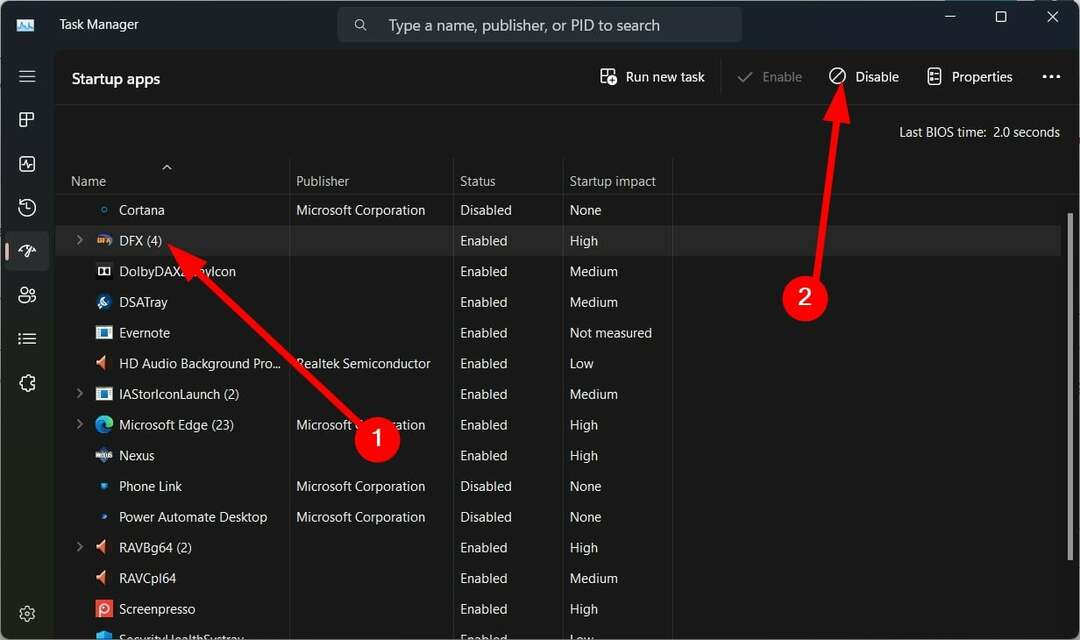השבת את כל אפליקציות הרקע או הסר את העדכון שהותקן לאחרונה
- לעתים קרובות המחשב שלך יאט לאחר התקנת עדכון Windows בגלל בעיות מרובות.
- אתה יכול לנסות לתקן את קבצי המערכת הפגומים שגורמים לבעיה.
- אחרת, אנו מציעים לך לאפס את המחשב ולפתור את בעיית האטת המחשב.
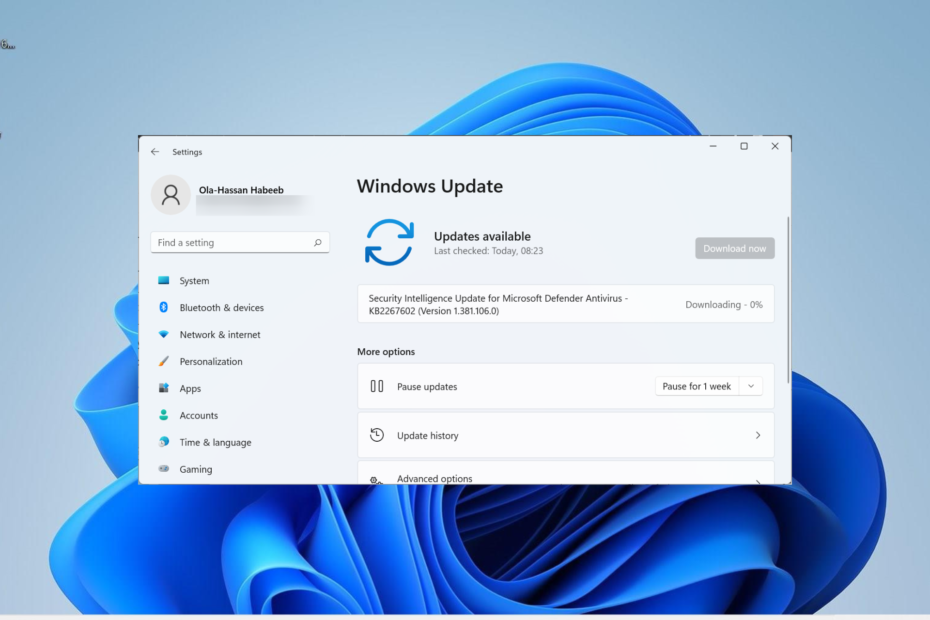
איקסהתקן על ידי לחיצה על הורד את הקובץ
תוכנה זו תתקן שגיאות מחשב נפוצות, תגן עליך מאובדן קבצים, תוכנות זדוניות, כשל חומרה ותייעל את המחשב שלך לביצועים מקסימליים. תקן בעיות במחשב והסר וירוסים כעת ב-3 שלבים פשוטים:
- הורד את Restoro PC Repair Tool שמגיע עם טכנולוגיות פטנט (פטנט זמין כאן).
- נְקִישָׁה התחל סריקה כדי למצוא בעיות של Windows שעלולות לגרום לבעיות במחשב.
- נְקִישָׁה תקן הכל כדי לתקן בעיות המשפיעות על האבטחה והביצועים של המחשב שלך.
- Restoro הורד על ידי 0 הקוראים החודש.
עדכוני Windows מביאים תכונות חדשות יחד עם מספר תיקוני באגים. עם זאת, לעתים קרובות ידוע שהם מביאים באגים חדשים שעלולים להאט את המחשב שלך. מספר משתמשים דיווחו כי האחרון עדכון Windows האט את קצב המחשבים שלהם.
אם גם אתה נתקל באותה בעיה ומחפש דרכים לתקן את ההאטה של המחשב האישי שלך לאחר עדכון Windows, אז אתה במקום הנכון. מכיוון שבמדריך זה, נראה לך כיצד לעשות זאת בכמה שלבים פשוטים. תן לנו להיכנס ישר לזה.
מדוע עדכון Windows האט את הקצב שלי למחשב?
ובכן, ישנן מספר סיבות לכך שהמחשב שלך עלול להאט לאחר התקנת עדכון Windows האחרון. כמה מהם מפורטים להלן.
- העדכון בעייתי: כפי שהוזכר לעיל, לעתים קרובות עדכון Windows עצמם עלול להיות בעייתי, מה שגורם למחשב שלך להאט.
- חסרים קבצי מערכת: אם כמה חשוב חסרים קבצי מערכת, הם עלולים להפעיל בעיות מרובות במחשב האישי שלנו.
- אפליקציות רקע מתנגשות: מרובות אפליקציות רקע יכולות גם להאט את המחשב שלך כשהם אוכלים משאבים ברקע.
- כונן קשיח מפוצל: אם ה כונן הדיסק המכיל את מערכת ההפעלה פגום או מקוטע, זה עלול להאט את המחשב שלך.
- התחממות יתר: ייתכן שהמחשב שלך מתחמם יתר על המידה מכיוון שאפליקציות מסוימות עלולות לצרוך משאבים רבים מדי.
- וירוס או תוכנה זדונית: נוכחותם של וירוסים או תוכנות זדוניות לא רק יכולה להזיק לנתונים שלך, אלא היא גם עלולה להאט את המחשב שלך על ידי הזרקת מספר קבצים נגועים.
- מחשב או מחשב נייד ישן: הגיע הזמן להחלפת המחשב או המחשב הנייד שלך, שכן ייתכן שהם מריצים חומרה ישנה מדי.
כיצד אוכל לתקן את המחשב שלי אם עדכון Windows האט את הקצב שלו?
- מדוע עדכון Windows האט את הקצב שלי למחשב?
- כיצד אוכל לתקן את המחשב שלי אם עדכון Windows האט את הקצב שלו?
- 1. הסר את ההתקנה של העדכון
- 2. תיקון קבצי מערכת פגומים
- 3. נקה את המטמון של Windows Update
- 4. בצע אופטימיזציה של כונני דיסקים
- 5. השבת אפליקציות רקע
- 6. כבה אפקטים חזותיים ושקיפות
- 7. סרוק לאיתור וירוסים
- 8. אפס את המחשב האישי שלך
1. הסר את ההתקנה של העדכון
- הקש על לנצח + אני מפתחות לפתיחת הגדרות תַפרִיט.
- לחץ על עדכון חלונות בחלונית השמאלית.
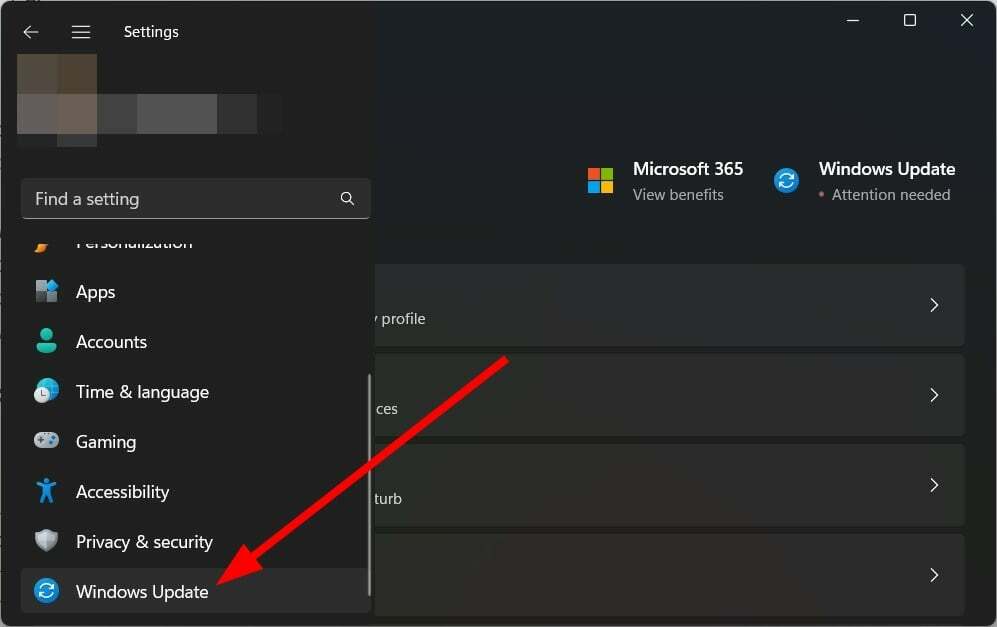
- בחר עדכן היסטוריה בצד ימין.
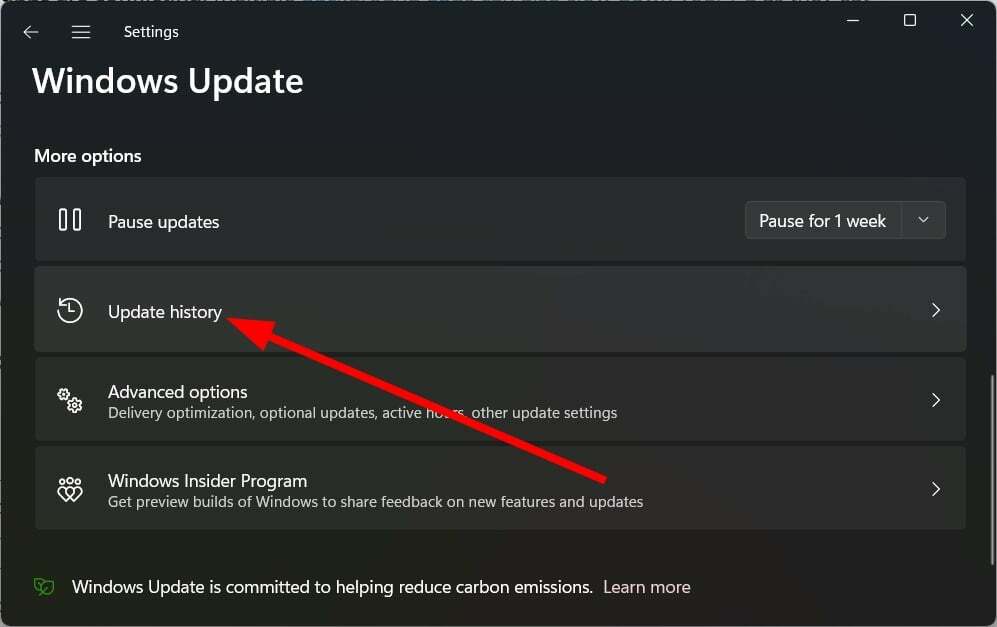
- תַחַת הגדרות קשורות, בחר הסר את התקנת העדכונים.
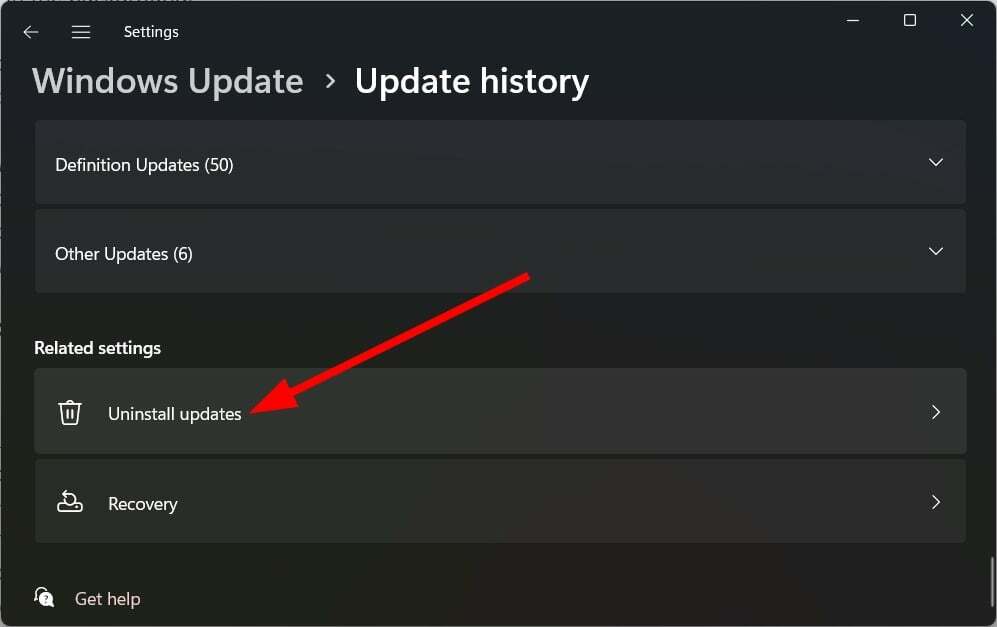
- בחר את עדכון שהותקן לאחרונה ופגע ב הסר את ההתקנה לַחְצָן.
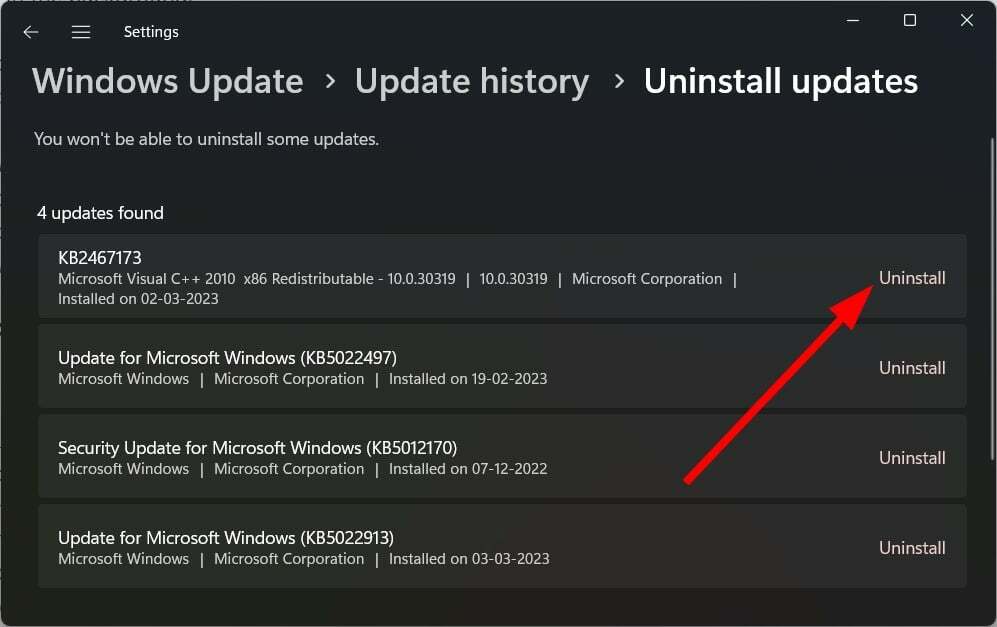
- עקוב אחרי הנחיות על המסך.
- איתחול המחשב שלך ותראה אם זה עוזר.
הסרת ההתקנה של העדכון הבעייתי היא האפשרות הטובה ביותר שלך אם המחשב שלך האט לאחר התקנתו. אתה יכול לעשות זאת בקלות על ידי ביצוע השלבים לעיל.
2. תיקון קבצי מערכת פגומים
- פתח את ה הַתחָלָה תפריט על ידי לחיצה על לנצח מַפְתֵחַ.
- לִפְתוֹחַ שורת הפקודה כמנהל.
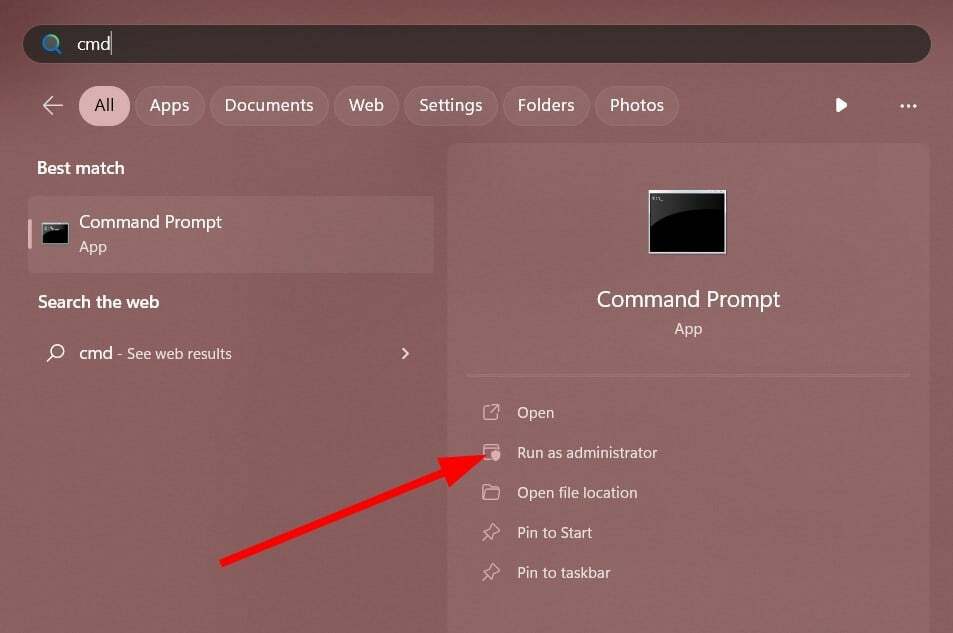
- הקלד את הפקודה למטה ולחץ להיכנס.
sfc /scannow
- המתן עד להשלמת התהליך.
- איתחול המחשב האישי שלך.
עם הכלי SFC Scan, אתה יכול לתקן במהירות את כל קבצי המערכת הפגומים או החסרים במחשב שלך שאולי הושפעו מהעדכון האחרון של Windows.
עם זאת, הם אינם יעילים כמו כלים ייעודיים ברוב המקרים. במקרה כזה, אנו מציעים לך להשתמש Restoro. אתה יכול לתקן קבצי מערכת פגומים, לתקן קריסות מערכת, לתקן קובצי DLL פגומים, לתקן שגיאות BSOD ועוד הרבה יותר.
מלבד Restoro, יש לנו מדריך שמפרט כמה מהכלים הטובים ביותר שיעזרו לך לתקן את המחשב המואט שלך לאחר בעיית עדכון של Windows.
- תיקון: התיקיה הדחוסה (מכווץ) אינה חוקית
- rtf64x64.sys: כיצד לתקן את שגיאת המסך הכחול של מוות
- קוד שגיאה 0x8024500c: מה זה ואיך לתקן את זה
- 0xc1900401: מהי השגיאה הזו ואיך לתקן אותה
- 0x800700df שגיאה: גודל הקובץ חורג מהמגבלה [תיקון]
3. נקה את המטמון של Windows Update
- הקש על לנצח + ר מפתחות לפתיחת לָרוּץ דו שיח.
- סוּג services.msc ולחץ להיכנס.

- לִפְתוֹחַ עדכון חלונות.
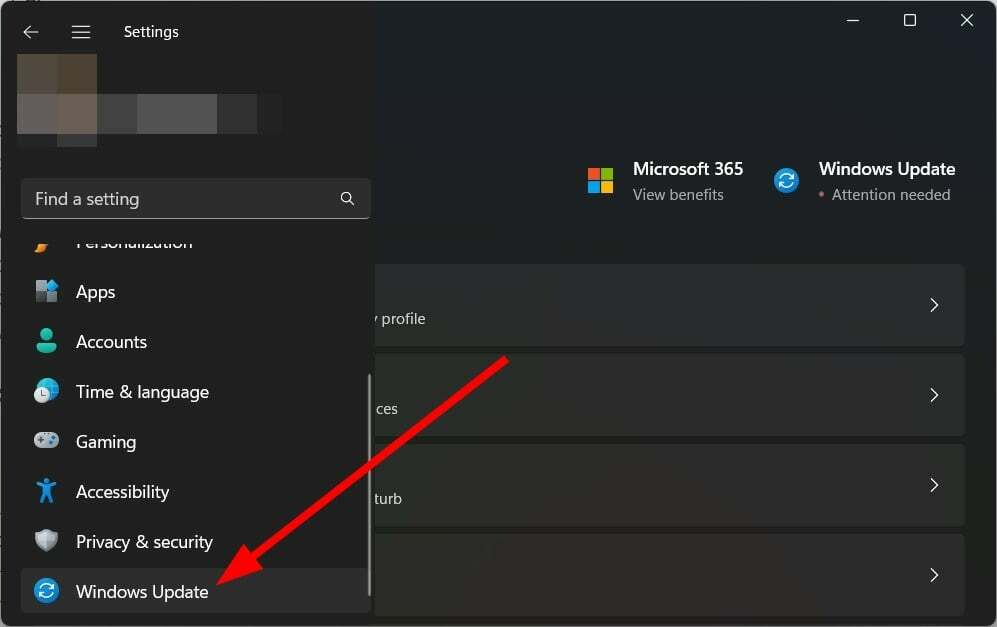
- בחר תפסיק.
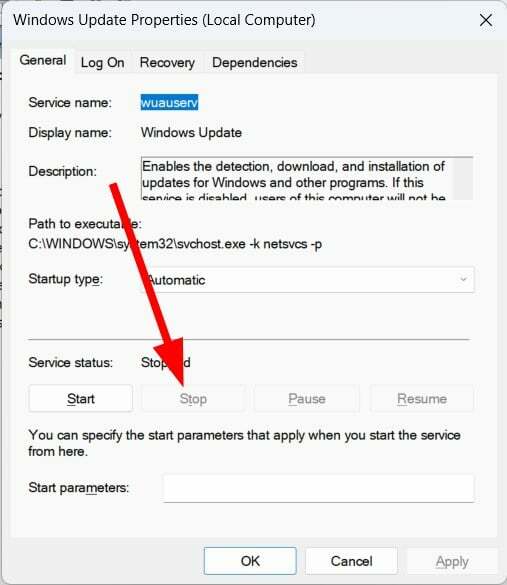
- נְקִישָׁה להגיש מועמדות ו בסדר.
- ללחוץ לנצח + ר מפתחות לפתיחת לָרוּץ דו שיח.
- סוּג C:\Windows\SoftwareDistribution ופגע בסדר.

-
מחק את כל הקבצים בתוך התיקיה.
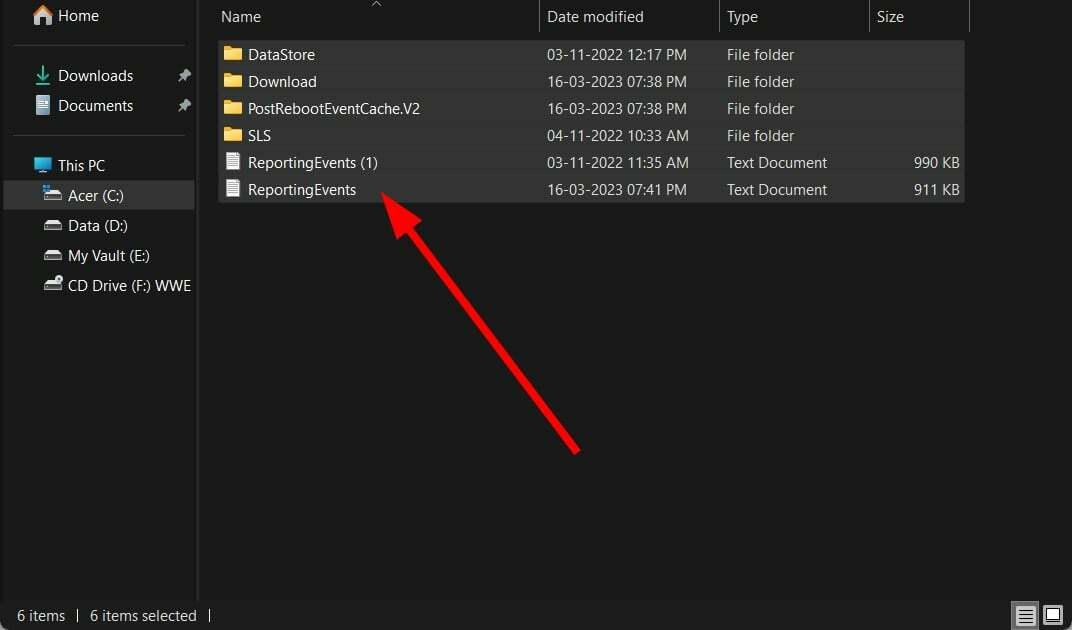
- איתחול המחשב האישי שלך.
ייתכן שקובצי המטמון של Windows Update נפגמו, ובגלל זה אתה עומד בפני האטה של המחשב האישי שלך לאחר עדכון Windows. נקה אותו ובדוק אם זה פותר את הבעיה או לא.
4. בצע אופטימיזציה של כונני דיסקים
- פתח את ה הַתחָלָה תפריט על ידי לחיצה על לנצח מַפְתֵחַ.
- סוּג בצע אופטימיזציה של כוננים ופתח את האפליקציה המתאימה.

- בחר דיסק המערכת שלך.
- נְקִישָׁה בצע אופטימיזציה.
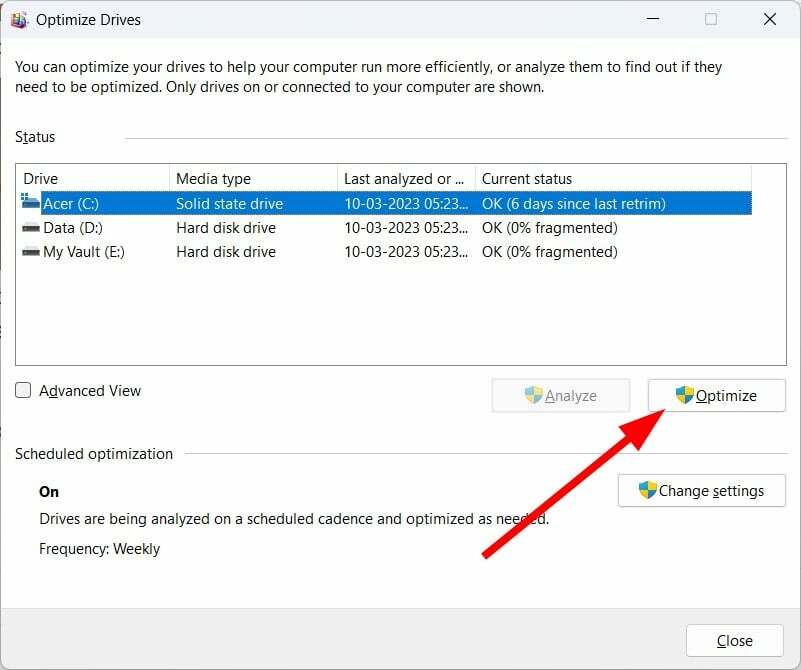
טיפ מומחה:
ממומן
קשה להתמודד עם בעיות מסוימות במחשב, במיוחד כשמדובר במאגרים פגומים או קבצי Windows חסרים. אם אתה נתקל בבעיות בתיקון שגיאה, ייתכן שהמערכת שלך שבורה חלקית.
אנו ממליצים להתקין את Restoro, כלי שיסרוק את המכשיר שלך ויזהה מה התקלה.
לחץ כאן כדי להוריד ולהתחיל לתקן.
ה-Disk Optimizer עוזר לשפר את מהירות המחשב על ידי אופטימיזציה של הדיסק במידה מסוימת. לכן, אתה יכול לנסות להשתמש בו כדי להאיץ את המחשב שלך.
5. השבת אפליקציות רקע
- ללחוץ Ctrl + מִשׁמֶרֶת + דל כדי לפתוח את מנהל משימות.
- עבור אל אפליקציות אתחול לשונית.
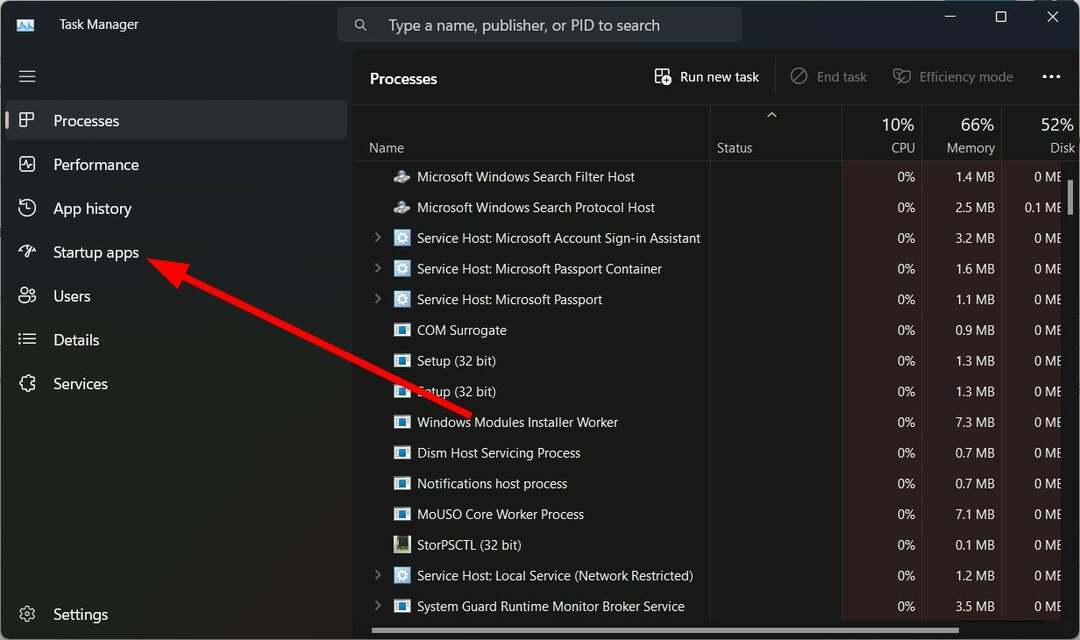
- אתר את כל האפליקציות שברצונך להשבית ולחץ על השבת לַחְצָן.
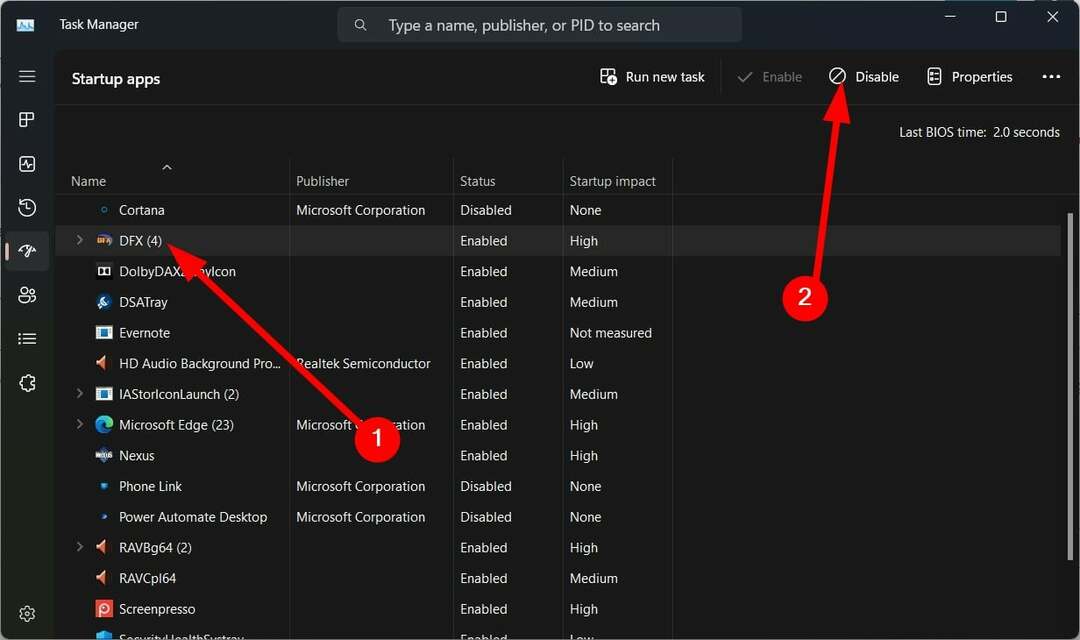
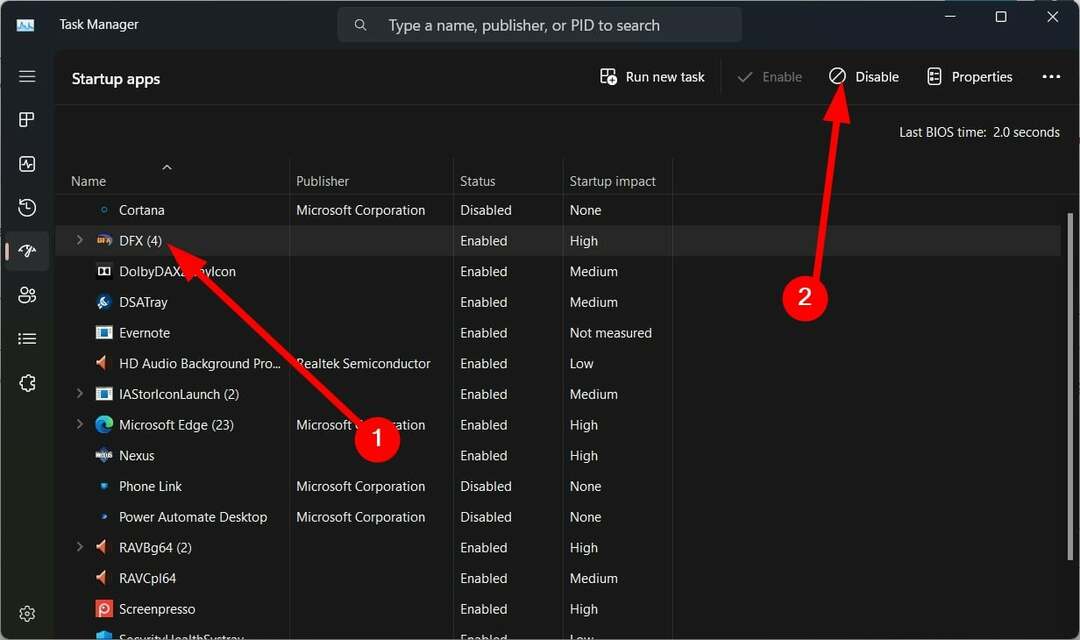
אם יש לך אפליקציות רקע מרובות שפועלות במחשב שלך, המחשב שלך יאט ללא קשר לעדכון Windows המותקן. השבת את כל האפליקציות המיותרות ובדוק אם זה פותר את הבעיה.
6. כבה אפקטים חזותיים ושקיפות
- ללחוץ לנצח + אני מפתחות לפתיחה הגדרות.
- לחץ על התאמה אישית.
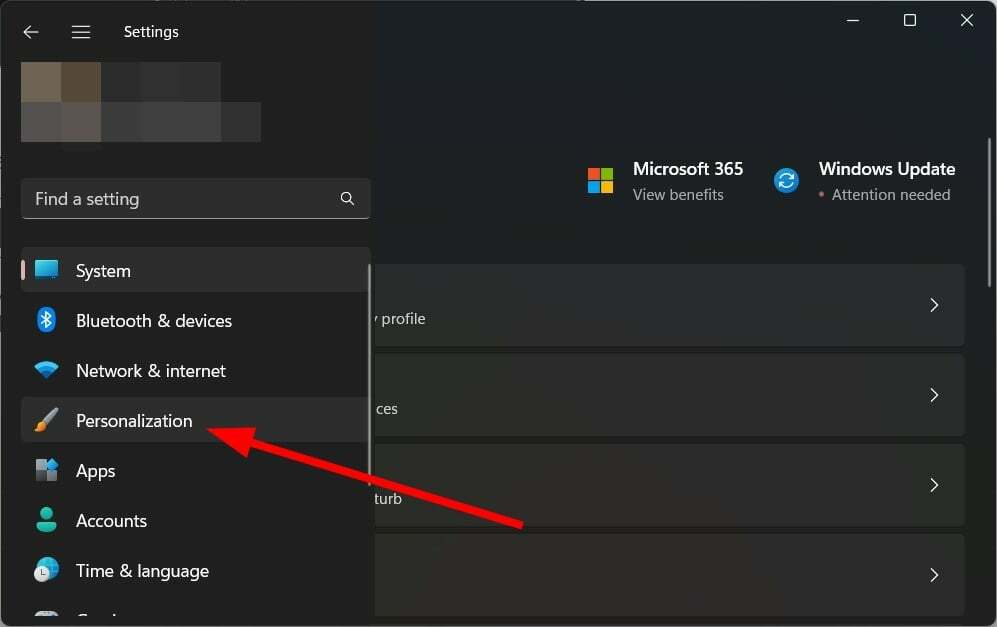
- לחץ על צבעים.

- תכבה את ה אפקט שקיפות.
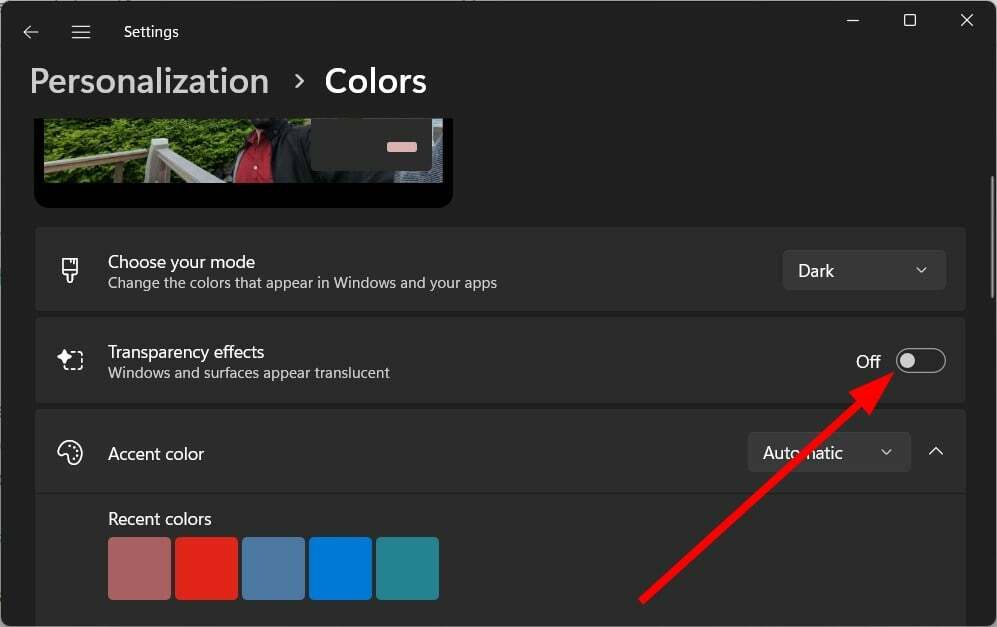
- איתחול המחשב האישי שלך.
מספר משתמשים דיווחו כי לאחר עדכון Windows, הם כיבו את אפקט השקיפות, ובכך חיסלו את בעיית האטת המחשב.
7. סרוק לאיתור וירוסים
- פתח את ה הַתחָלָה תפריט על ידי לחיצה על לנצח מַפְתֵחַ.
- לִפְתוֹחַ אבטחת Windows.

- לחץ על הגנה מפני וירוסים ואיומים.

- לחץ על סריקה מהירה.

- תחכה ל סריקה כדי להשלים.
- החל את תיקונים מבוקשים.
- אתה יכול גם ללחוץ על אפשרויות סריקה ובחר סריקה מלאה לסריקה מעמיקה.

אם אתה מחפש כלי אנטי וירוס ייעודי, אל תחפש עוד. רשמנו כמה מכלי האנטי-וירוס הטובים ביותר שתוכלו להחזיק במחשב האישי ולהגן על המחשב שלכם מפני וירוסים או תוכנות זדוניות.
8. אפס את המחשב האישי שלך
- הקש על לנצח + אני מפתחות לפתיחה הגדרות.
- לחץ על התאוששות בצד ימין.

- תַחַת אפשרויות שחזור, בחר אפס את המחשב.
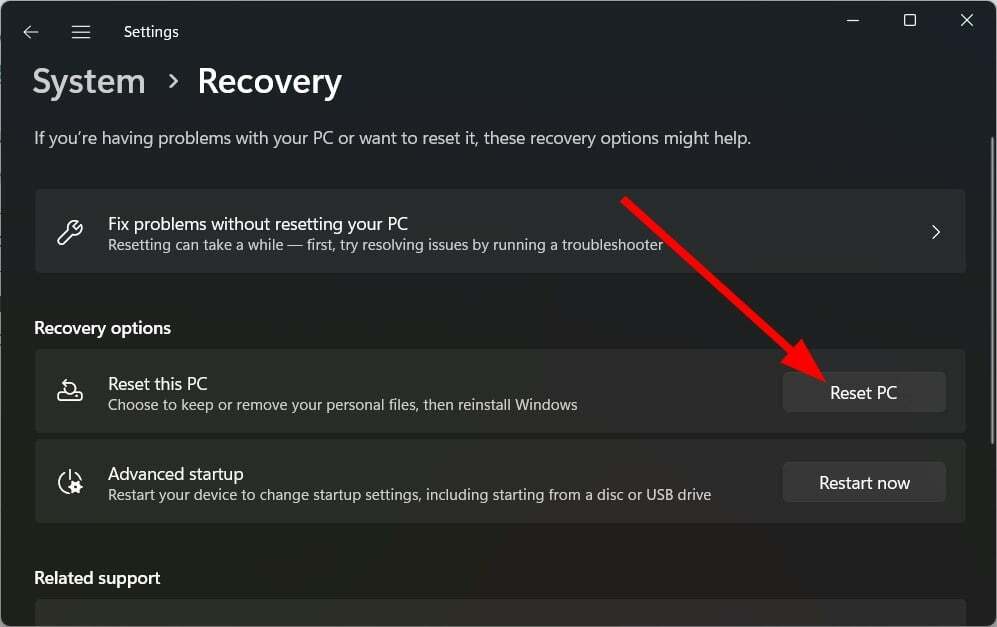
- בחר את שמור על הקבצים שלי אוֹפְּצִיָה.

- מכה הַבָּא.
- תן למערכת שלך להתאפס.
אם שום דבר לא עובד, אז אתה צריך לפנות לאיפוס המחשב שלך. זה יחסל את כל הווירוסים או התוכנות הזדוניות, הקבצים הנגועים או קבצי המערכת הפגומים שעלולים לגרום לבעיה של האטת המחשב שלך לאחר עדכון Windows.
זה זה מאתנו במדריך הזה. אם שלך מחשב Windows 10 פועל לאט, אתה יכול לעיין במדריך שלנו ולתקן את הבעיה בין 12 הפתרונות שהוזכרו.
האם ידעת שאתה יכול תפרג את המחשב שלך ושפר את ביצועי המחשב? אם לא, אתה יכול לעיין במדריך ולבצע את השלבים.
אם שלך Windows 11 מאתחל לאט, אתה יכול לתקן את זה עם הפתרונות המוזכרים במדריך שלנו.
אל תהסס ליידע אותנו בהערות למטה איזה אחד מהפתרונות לעיל תיקן את המחשב האיטי לאחר עדכון Windows.
עדיין יש בעיות? תקן אותם עם הכלי הזה:
ממומן
אם העצות לעיל לא פתרו את הבעיה שלך, המחשב שלך עלול להיתקל בבעיות Windows עמוקות יותר. אנחנו ממליצים הורדת כלי תיקון מחשב זה (מדורג נהדר ב-TrustPilot.com) כדי לטפל בהם בקלות. לאחר ההתקנה, פשוט לחץ על התחל סריקה לחצן ולאחר מכן לחץ על תקן הכל.

![תיקון: בעיה באתחול איטי של Windows 10 [מדריך פשוט]](/f/3397a8090543666d01c254eb6917947c.jpg?width=300&height=460)